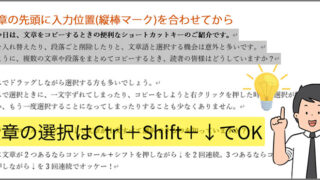年始早々、家族4人でボーリング対決をしたメルマガ担当”のり”です。
1ゲーム対決で1位になった人が、ボーリング後のお昼ごはんを決めることができるというルールにしました。

普段は子どもたちが好きなお店でお昼をとることが多いので、「たまには、パパも好きなお昼ごはん食べたい!」とひそかに闘志を燃やし、途中から追い上げて8フレーム目ではパパとママが抜け出す展開に。
最終フレームでは、ママが第1投でストライクを取らないとパパの勝利だったので余裕だと思っていましたが、結果はまさかのストライク!最後には2点差で逆転されてしまいました。
見事1位になったママが選んだお昼ご飯はというと・・・・。
「子どもたちが好きなラーメンに笑」
まっ結局いつも通りに子どもたちの好きなお店に決めることになるんですけどね。
子どもたちが小さい時には、ラーメン屋さんにも行けなかったし、もう少し大きくなったらオシャレなカフェでランチとかも楽しめるかな?笑
■応答しなくなったアプリの強制終了ができるショートカット技
さて、今回のメルマガは、応答しなくなったアプリを強制終了するためのショートカット技の紹介です。作業中、アプリが読み込み状態のままで応答せずに、フリーズしてしまった経験はありませんか?
アプリを終了しようとしても×ボタンは反応しないし、どうすることもできない・・・。
そんな時には、今回紹介するショートカット技で、タスクマネージャーを起動して該当のアプリを強制的に終了(タスクの終了)しましょう。

Ctrl+Shift+Esc
このショートカットキーを押すと、まずタスクマネージャーが起動し、「アプリ」と「バックグラウンド プロセス」の一覧が表示されます。
「アプリ」の一覧から終了したいアプリを「右クリック」→「タスクの終了」をすると、アプリの強制終了をすることができます。(強制終了した場合、編集中のファイルは保存されませんのでご注意ください)
※※※【注意!!!】※※※
「バックグラウンド プロセス」は、システムの安定性や機能をサポートしているプロセスです。終了させるとWindowsが正常に動作しなくなる場合もあるため、必要でない場合は触らないことをおすすめします。
※※※※※※※※※※※※※
タスクマネージャーも起動しない場合はセキュリティオプションで、Windowsを強制的に再起動しましょう。
セキュリティオプションの小技は次回のメルマガでまた紹介しますね!